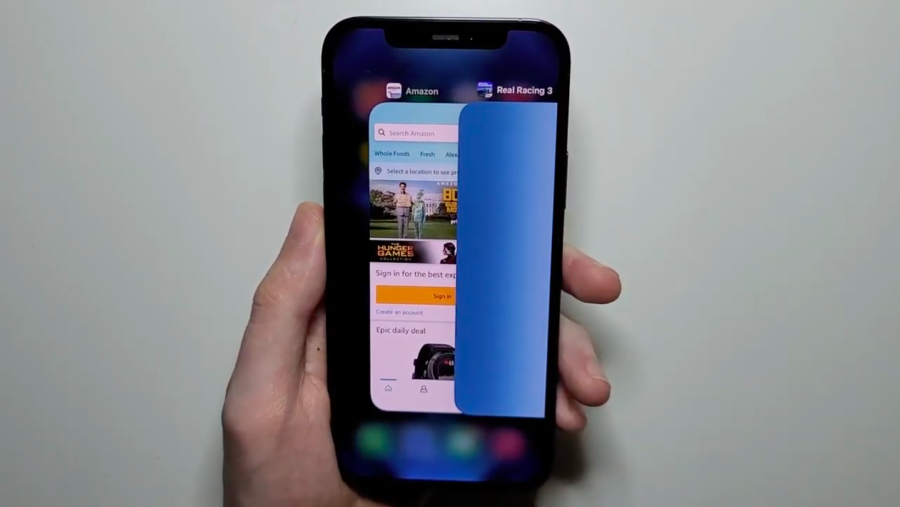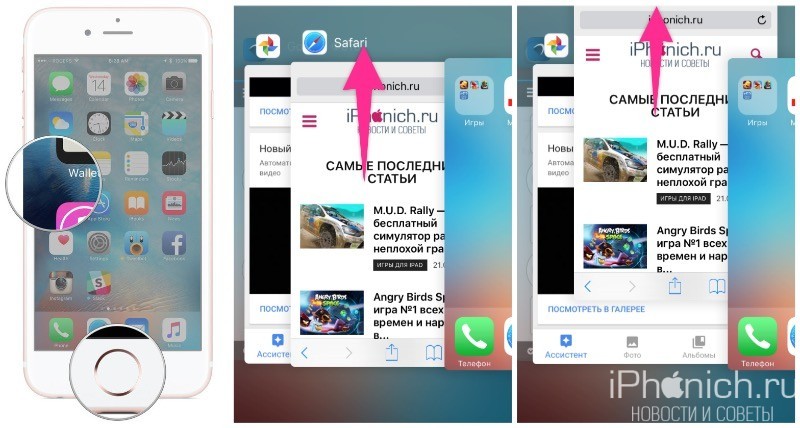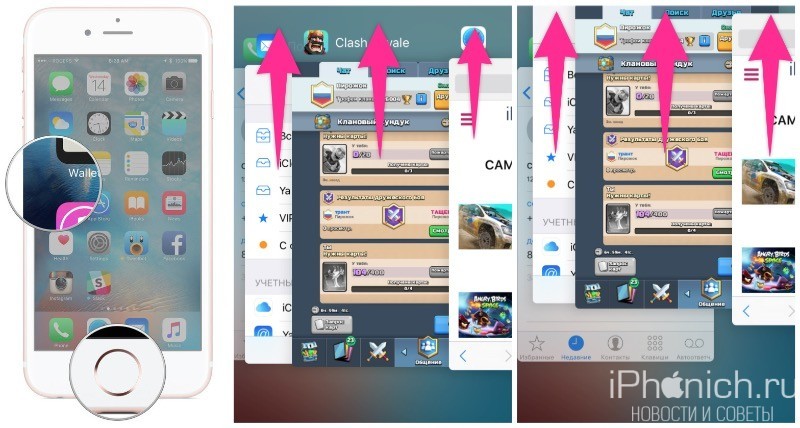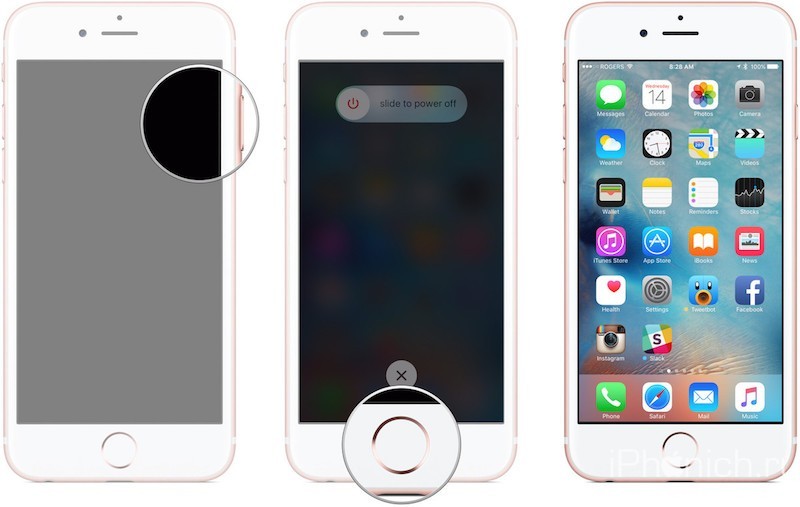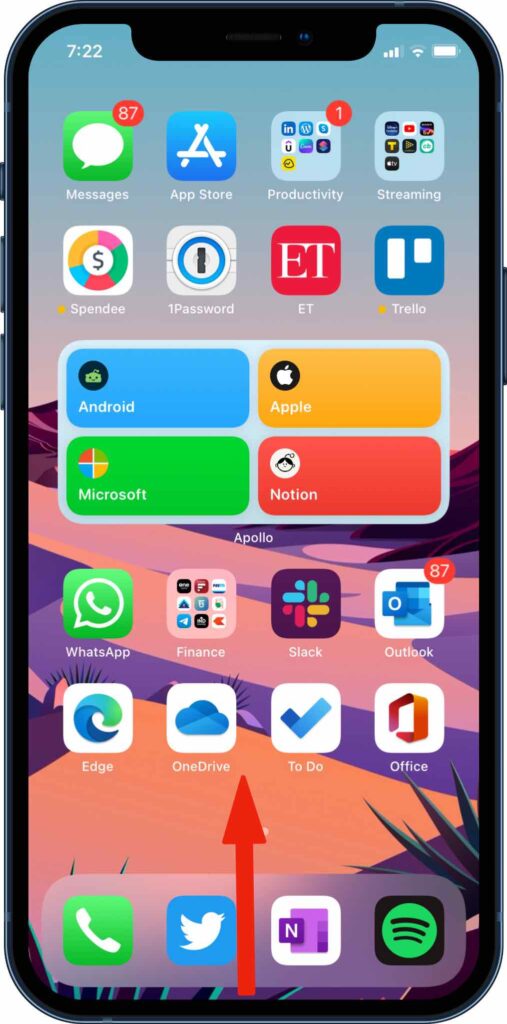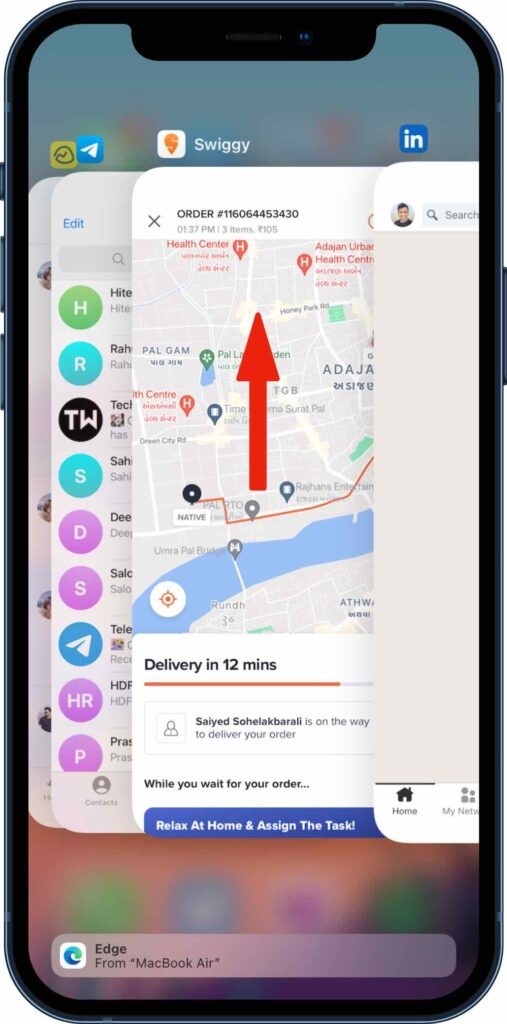- Guide-Apple
- Самые интересные новости о технике Apple и не только.
- Как на Айфон 12 закрыть приложение?
- Как закрыть программу на Айфон 12?
- Как закрывать работающие и свернутые приложения на iPhone и iPad
- Как закрыть приложения на iPhone
- Как одновременно закрыть три приложения на iPhone
- Как закрыть все приложения без входа в диспетчер приложений iPhone или iPad
- Вопросы?
- Как принудительно закрыть зависшее приложение на iPhone и iPad
- Как закрыть приложение на iPhone 8 и iPhone 8 Plus
- Как принудительно закрывать приложения на iPhone 8 и iPhone 8 Plus
- Как закрыть сразу несколько приложений на iPhone 8 и iPhone 8 Plus
- Как принудительно закрывать приложения на iPhone 13 и iPhone 13 Pro
- Нужно ли принудительно закрывать приложения на iPhone 13?
- Как принудительно закрывать приложения на iPhone 13
Guide-Apple
Самые интересные новости о технике Apple и не только.
Как на Айфон 12 закрыть приложение?
Эта статья будет для тех, кто только знакомится с жестами управления iOS 14.
Особенно актуально, если вы раньше пользовались iPhone с кнопкой Home, а теперь купили себе безрамочный iPhone 12, 12 mini, 12 Pro или 12 Pro Max.
Как закрыть программу на Айфон 12?
Ещё начиная с iPhone X появилось управление жестами. Как показала практика, сначала немного непривычно, а потом понимаешь, что это намного удобнее, чем со старыми моделями.
Раньше, чтобы вызвать многозадачность (именно в ней происходит закрытие приложения), нужно было дважды нажимать кнопку Home.
Теперь она вызывается специальным жестом:
- проводим пальцем снизу вверх и чуточку задерживаемся в центре экрана;
- как только открылась многозадачность, перед вами список открытых программ;
- чтобы закрыть нужное приложение, просто свайпаете его вверх (если два или три, то можно свайпать все одновременно несколькими пальцами).
Получаться этот жест будет не сразу. Но как только поймете принцип, проблем возникать не будет.
Также хочется напомнить, что не стоит постоянно закрывать абсолютно все игры и программы.
Даже сама Apple говорила, что это только больше садит батарею. Вам приходится потом заново что-то открывать и это весьма энергозатратный процесс.
Источник
Как закрывать работающие и свернутые приложения на iPhone и iPad
Нет необходимости постоянно закрывать приложения, но иногда это приходится делать, если приложение зависло или iPhone стал сильно тормозить.
После первого запуска приложений и когда вы выходите из них, iOS автоматически ставит их на паузу для экономии заряда батареи. После их повторного открытия система просто снимает их с паузы.
Но некоторые программы — особенно Фейсбук, покемоны и тяжелые медийные приложения — не всегда работают стабильно. Если вы столкнулись с проблемой зависания приложения или его некорректной работой, вам нужно его перезапустить.
В прошлом я был сторонником принудительно закрывать все неиспользуемые приложения. Но сейчас я рекомендую закрывать их только, если оно «глючит» или «висит», так как первый запуск приложения потребляет гораздо больше энергии и времени, чем запуск из состояния паузы.
Как закрыть приложения на iPhone
- Дважды нажмите на кнопку Домой (или нажмите на левую сторону экрана используя 3D Touch на iPhone 6s или более новой модели), чтобы отобразился список запущенных приложений.
- Найдите приложение, которое вы хотите закрыть.
- Проведите пальцем вверх по карточке приложения, которое вы хотите закрыть.
Если вы подозреваете, что приложение, такое как Facebook, Pokémon Go или Skype, потребляют чрезмерное количество энергии, вы можете зайти в настройки и проверить подозрения.
- Как узнать, какие приложения «жрут» энергию и сотовые данные на вашем iPhone
Как одновременно закрыть три приложения на iPhone
Вероятно, вы не будете часто закрывать более одного приложения, так как это неизбежно снижает производительность и срок службы батареи, ведь первый запуск расходует больше энергии. Но если вы не можете найти источник торможения или быстрого расхода аккумулятора, можно воспользоваться жестом закрытия сразу до трех приложений.
- Дважды нажмите на кнопку Домой (или нажмите на левую сторону экрана используя 3D Touch на iPhone 6s или более новой модели), чтобы отобразился список запущенных приложений.
- Перейдите к приложениям, которые вы хотите закрыть — до трех одновременно.
- Используя два-три пальца, проведите ими вверх на карточках приложениях, которые вы хотите закрыть.
Как закрыть все приложения без входа в диспетчер приложений iPhone или iPad
Если по каким-то причинам вы не хотите использовать интерфейс приложения диспетчера приложений, чтобы закрыть одну из программ, вы можете закрыть ее старинке: Удерживая кнопки питания и Домой.
- Зайдите в приложение, которое вы хотите принудительно закрыть.
- Удерживайте кнопки Питания , пока не появится слайдер «выключить».
- Удерживайте кнопку Домой , пока не перейдете на рабочий устройства.
Это два разных способа закрывать приложения на iPhone и iPad, но результат у них одинаковый.
Вопросы?
Есть какие-либо вопросы по теме как закрыть приложение на iPhone или iPad? Задавайте их в комментариях.
Источник
Как принудительно закрыть зависшее приложение на iPhone и iPad
Бывает, что iPhone или iPad глючит? Редко, но бывает. Запущенное приложение зависает, а само устройство перестает отвечать на нажатия. Этот проблемный момент решается практически в пару нажатий. Настоятельно рекомендуем прочитать инструкцию, изложенную ниже, – так вы избавите себя от лишних хлопот при эксплуатации своего iOS-устройства.
В том случае, если iPhone не отвечает на команды, пользователи, как правило, выключают девайс, а затем заново запускают его, или выполняют жесткую перезагрузку, удерживая одновременно кнопку питания и Домой. Однако есть более простой и быстрый способ восстановить работу iГаджета.
Шаг 1: Прежде всего убедитесь, что ваш iPhone или iPad нельзя оживить традиционным способом. Сделайте одиночный или двойной клик по главной кнопке, чтобы вернуться на рабочий стол или вызвать панель многозадачности.
Шаг 2: Если устройство действительно не реагирует на команды, нажмите и удерживайте кнопку питания, расположенную на торце смартфона или планшета, до тех пор, пока на экране не появится слайдер «Выключите».
Шаг 3: Теперь отпустите верхнюю кнопку и сразу нажмите, а затем удерживайте кнопку Домой.
Шаг 4: Спустя несколько секунд iOS покажет домашний экран, а проблемное приложение будет принудительно выгружено из памяти. Можете продолжить работу с устройством!
Справедливости ради надо сказать, что зависания приложений на iPhone, iPod touch и iPad случаются крайне редко. Надежная операционная система, плюс жесткая модерация в App Store сводят практически к нулю вероятность возникновения таких ситуаций. Тем не менее, если это случится, теперь вы будете знаете, как решить проблему.
Источник
Как закрыть приложение на iPhone 8 и iPhone 8 Plus
Когда вы закрываете приложение на iPhone, оно продолжает работать на фоне, но большая часть задач прекращается, пока вы снова его не откроете. Если есть фоновые задачи, которые необходимо завершить, приложение продолжит это делать. К таким задачам относятся определение местоположения, IP-телефония и т.д.
Чтобы закрыть приложение на iPhone, нужно открыть переключатель приложений и сделать это, смахнув его оттуда. Это моментально завершит все фоновые задачи и освободит оперативную память. С тех пор, как Apple презентовала мультизадачность в iOS 4, одной из главных тем для дискуссий стал вопрос: нужно ли закрывать приложения, работающие на фоне? Мы считаем, что это полезно, например, когда приложение зависает или съедает много батареи, как Facebook или Pokémon Go.
iOS разработана так, чтобы справляться с мультизадачностью, и, если вы пользуетесь какими-то приложениями регулярно, мы рекомендуем их не закрывать, только сворачивать. Это притормозит работу приложения до тех пор, пока вы не откроете его в следующий раз. Принудительное закрытие полностью завершит все процессы, и потом на открытие приложения уйдёт больше энергии.
Если вы сменили старую модель на новый iPhone 8 или iPhone 8 Plus, то можете продолжать принудительно закрывать приложения так же, как раньше. Если вы вообще не знаете, как это делается, ниже мы вам об этом расскажем.
Как принудительно закрывать приложения на iPhone 8 и iPhone 8 Plus
Шаг 1: Сначала разблокируйте свой iPhone с помощью пароля или Touch ID.
Шаг 2: Дважды нажмите на кнопку Home, чтобы открыть переключатель приложений. Вы увидите все приложения, которые работают на фоне.
Шаг 3: Листайте карточки вправо и влево, пока не найдёте приложение, которое хотите закрыть.
Шаг 4: Смахните карточку приложения вверх, чтобы его закрыть.
Приложение полностью завершит работу и все фоновые задачи. Стоит принудительно закрывать те приложения, которые потребляют много батареи. К таким относятся Facebook, WhatsApp и Telegram.
Как закрыть сразу несколько приложений на iPhone 8 и iPhone 8 Plus
В данном случае процесс почти такой же, но вам нужно будет воспользоваться уже двумя или больше пальцами. Как мы упоминали выше, не стоит закрывать приложения, которыми вы пользуетесь регулярно.
Шаг 1: Дважды нажмите кнопку Home.
Шаг 2: Найдите приложения, которые хотите закрыть.
Шаг 3: Поставьте несколько пальцев на карточку каждого приложения и смахните их вверх. Таким образом можно закрывать по три приложения сразу. Можно использовать и четыре пальца, но это будет сложнее, так что три – оптимальный вариант.
Источник
Как принудительно закрывать приложения на iPhone 13 и iPhone 13 Pro
У iPhone 13 mini и iPhone 13 по 4 ГБ оперативной памяти, а у моделей Pro – 6 ГБ. Это вовсе не значит, что все ваши игры и приложения могут спокойно работать в фоновом режиме всё время. Иногда лучше закрывать ненужные приложения принудительно, и ниже мы расскажем, как это делается.
Для начала разберёмся в том, зачем вообще нужно принудительно закрывать приложения.
Нужно ли принудительно закрывать приложения на iPhone 13?
Споры по этому вопросу ведутся многие годы и не собираются прекращаться. Согласно самой Apple, приложения на iPhone не нужно закрывать принудительно, ведь на их запуск будет расходоваться ещё больше ресурсов, чем на работу в фоновом режиме. Однако время от времени стоит пользоваться принудительным закрытием, когда приложение зависает или расходует слишком много заряда батареи.
Мы не советуем постоянно закрывать приложения. Можете закрывать только те, которыми пользуетесь редко, иначе они просто будут засорять переключатель приложений. Никаких улучшений производительности вы не заметите, но хотя бы не будете путаться среди множества ненужных приложений.
Если вы не можете загрузить медиафайлы в OneDrive или Google Фото, то можете закрыть все остальные приложения, чтобы освободить для сервисов оперативную память.
То же самое касается и случаев, когда вам нужно скачать большие файлы из Telegram, Prime Video или Netflix. Скачивание может замедлиться из-за недостатка свободной оперативной памяти.
Как принудительно закрывать приложения на iPhone 13
Шаг 1: Откройте переключатель приложений на iPhone 13 или iPhone 13 Pro свайпом вверх от нижнего края экрана, только перед тем, как отпускать палец, задержите его на экране пару секунд.
Жест похож на возвращение на домашний экран, но только палец нужно на секундочку задержать на экране.
Шаг 2: Теперь закройте любое приложение, смахнув его карточку вверх.
Вы также можете смахивать по несколько приложений сразу тремя пальцами.
Ещё раз отметим, что ради экономии заряда батареи закрывать приложения не стоит, это сделает только хуже. Вы можете принудительно закрывать проблемные или ненужные приложения.
Источник